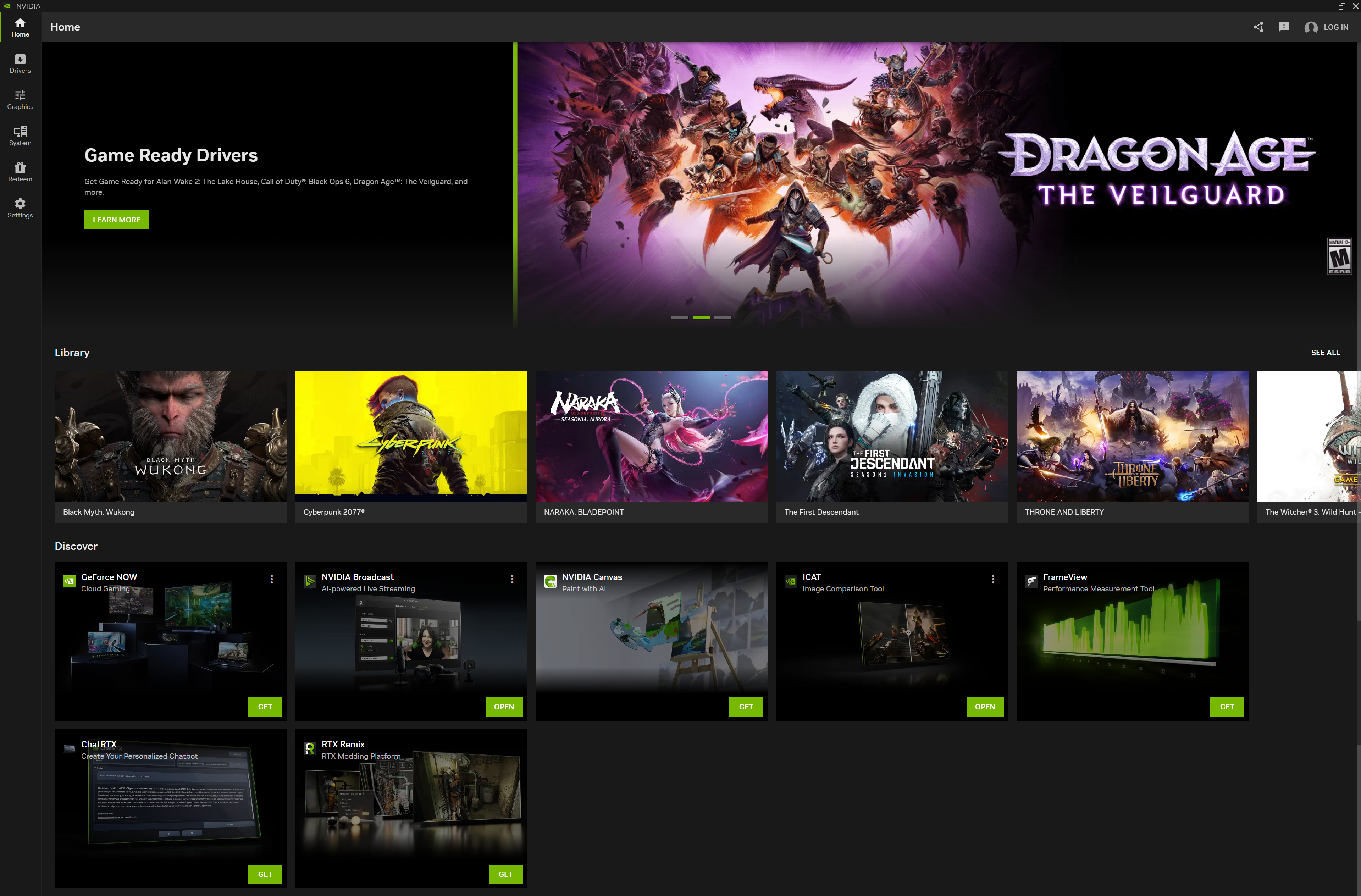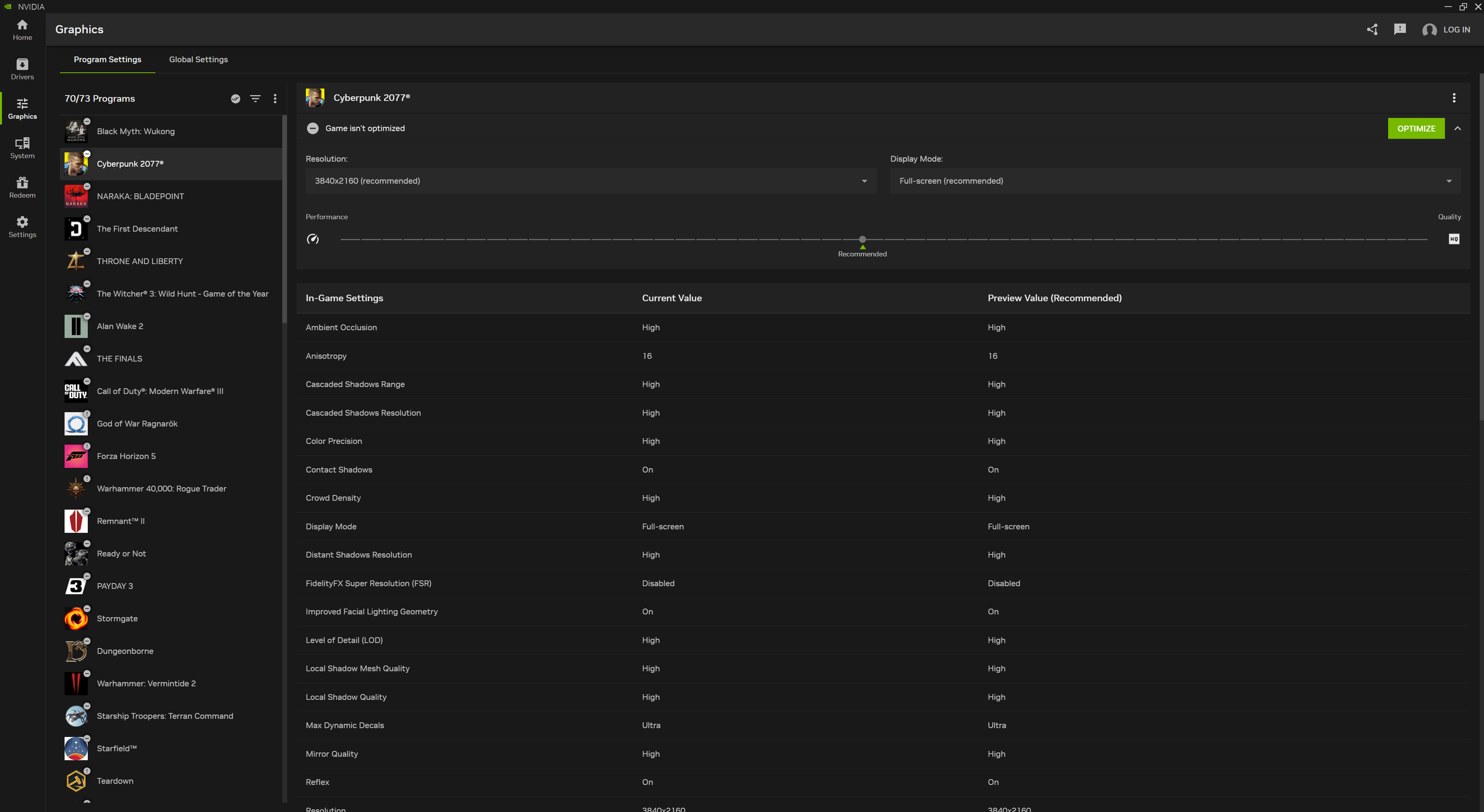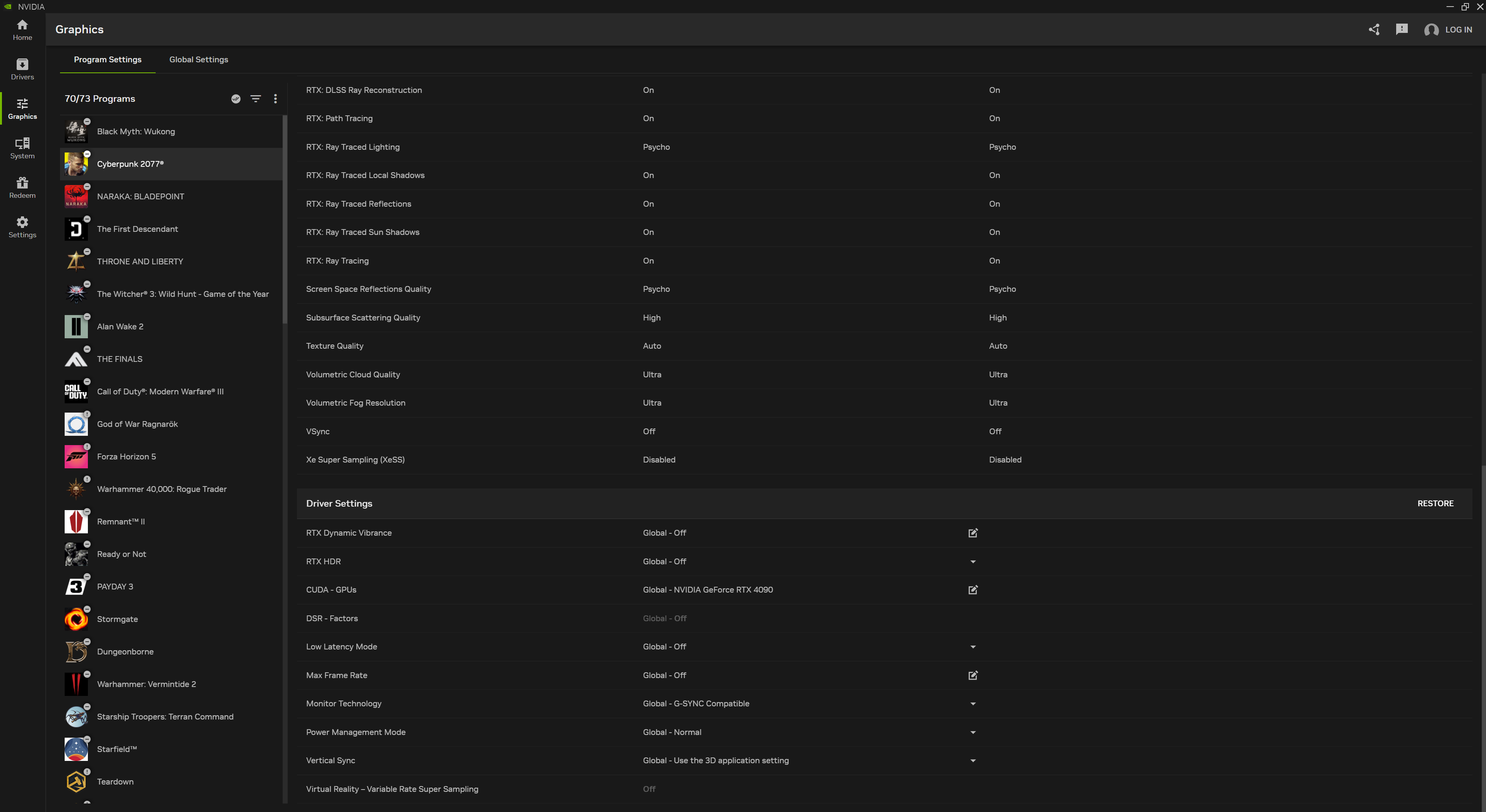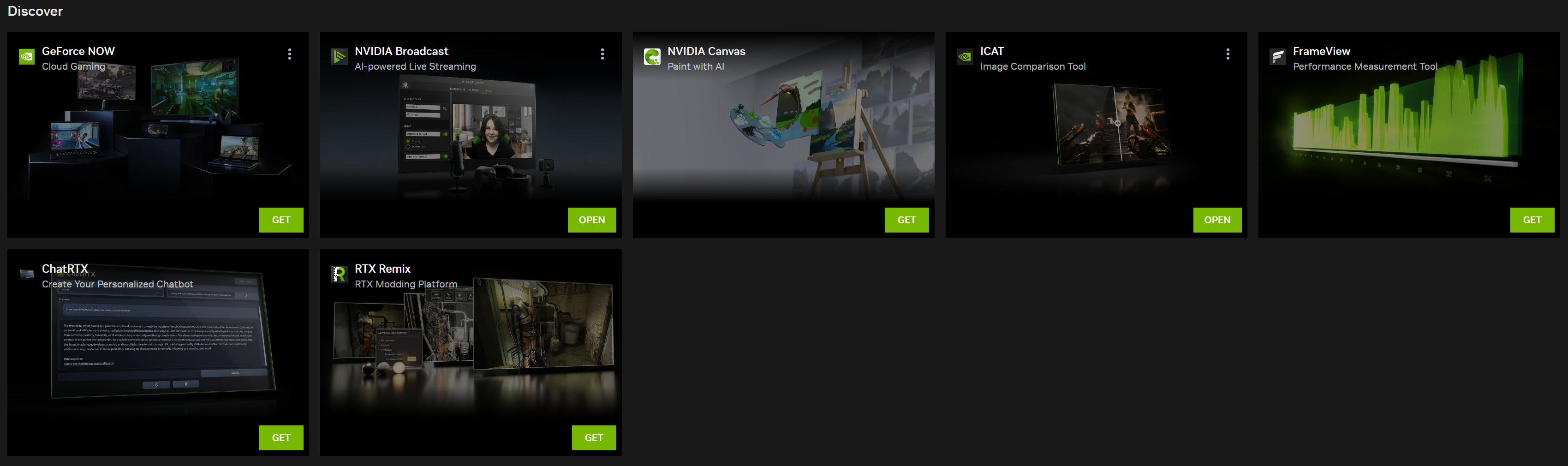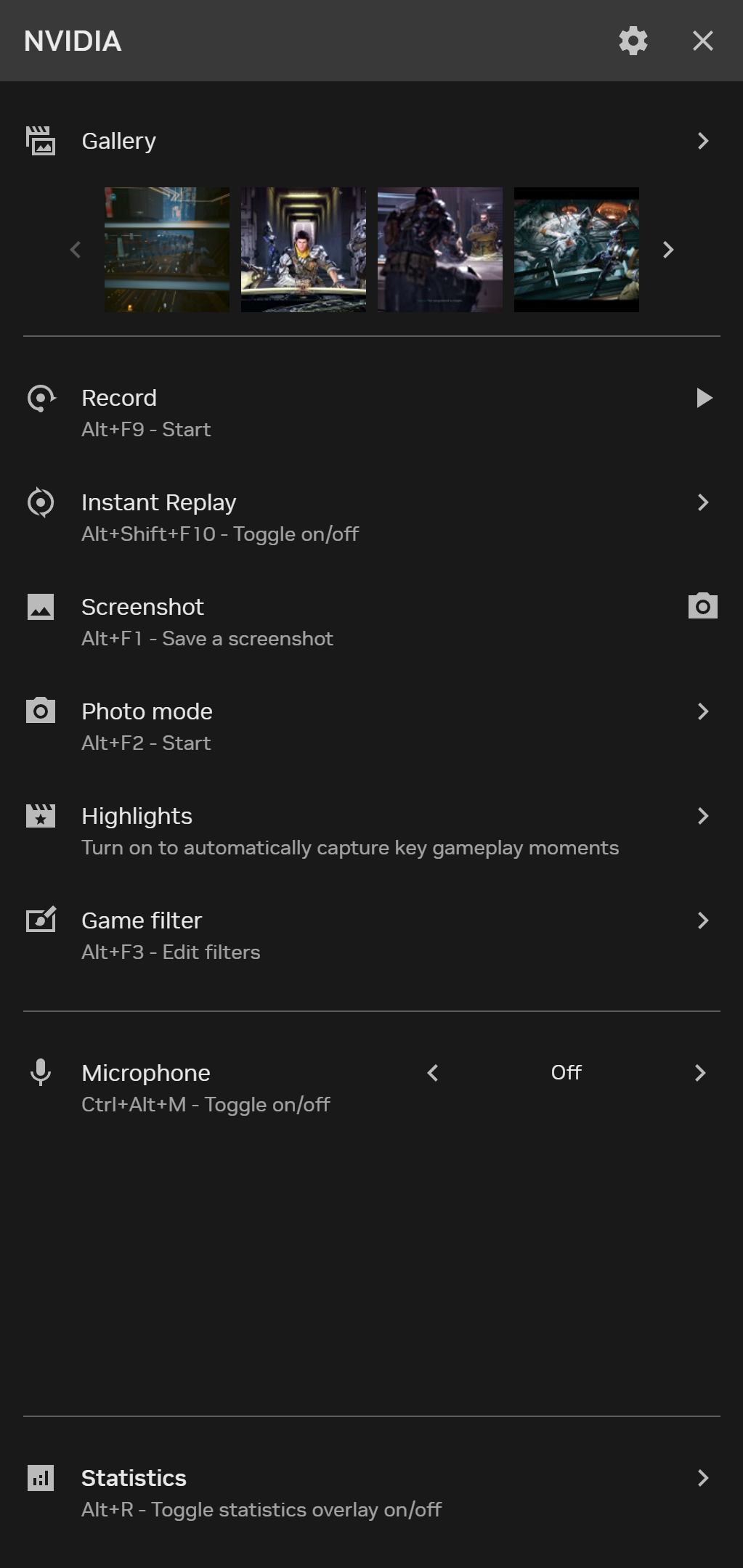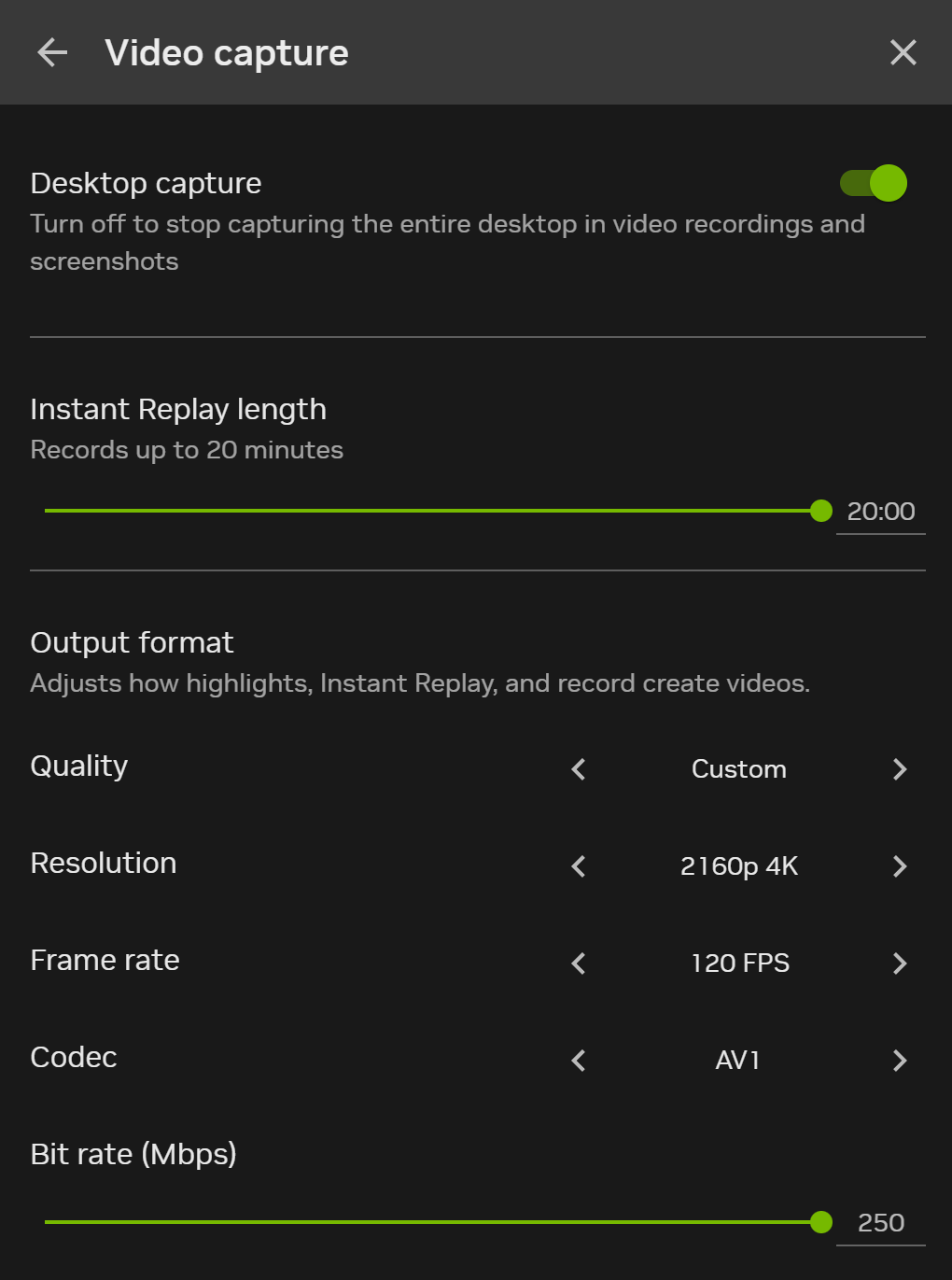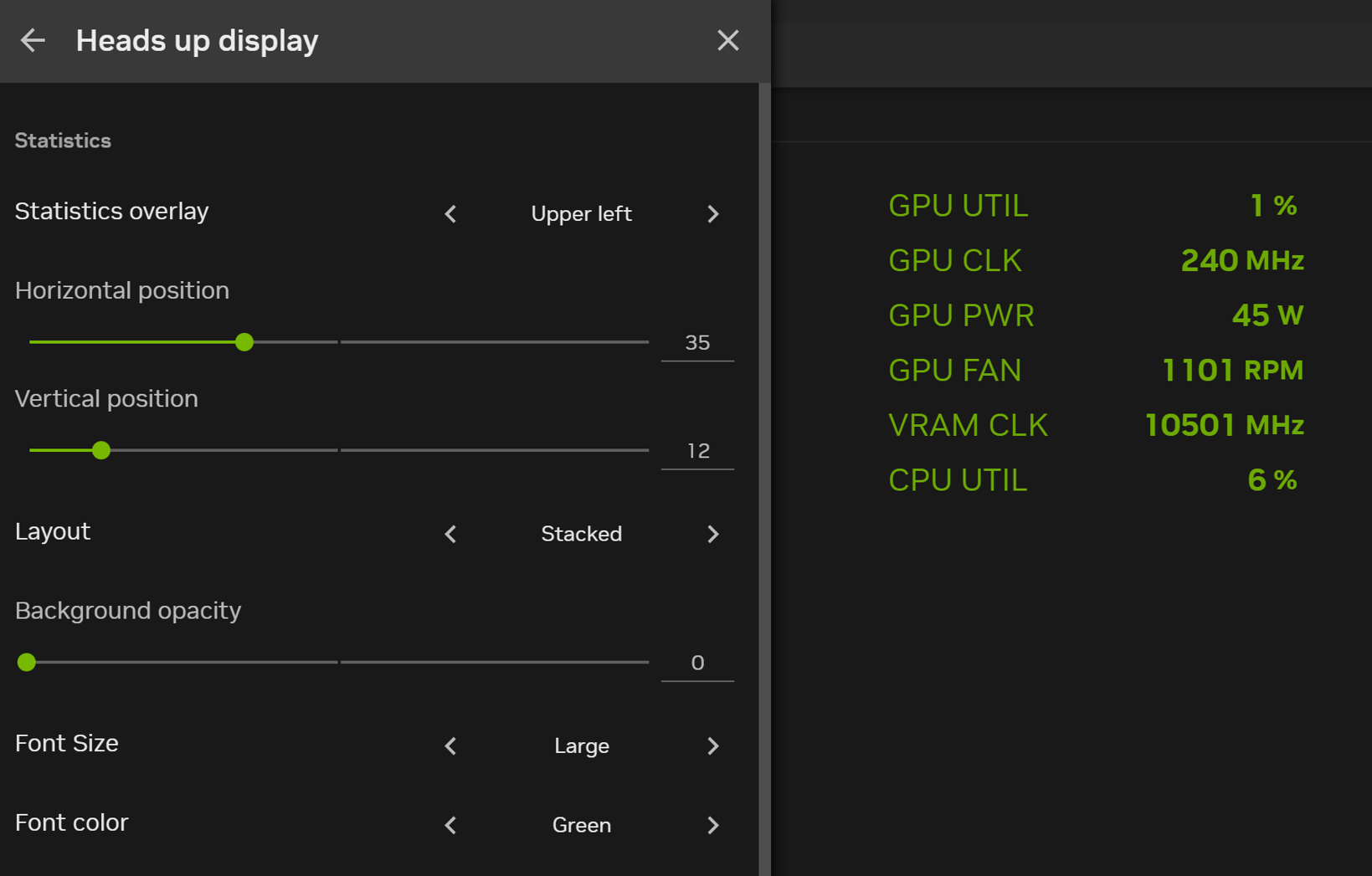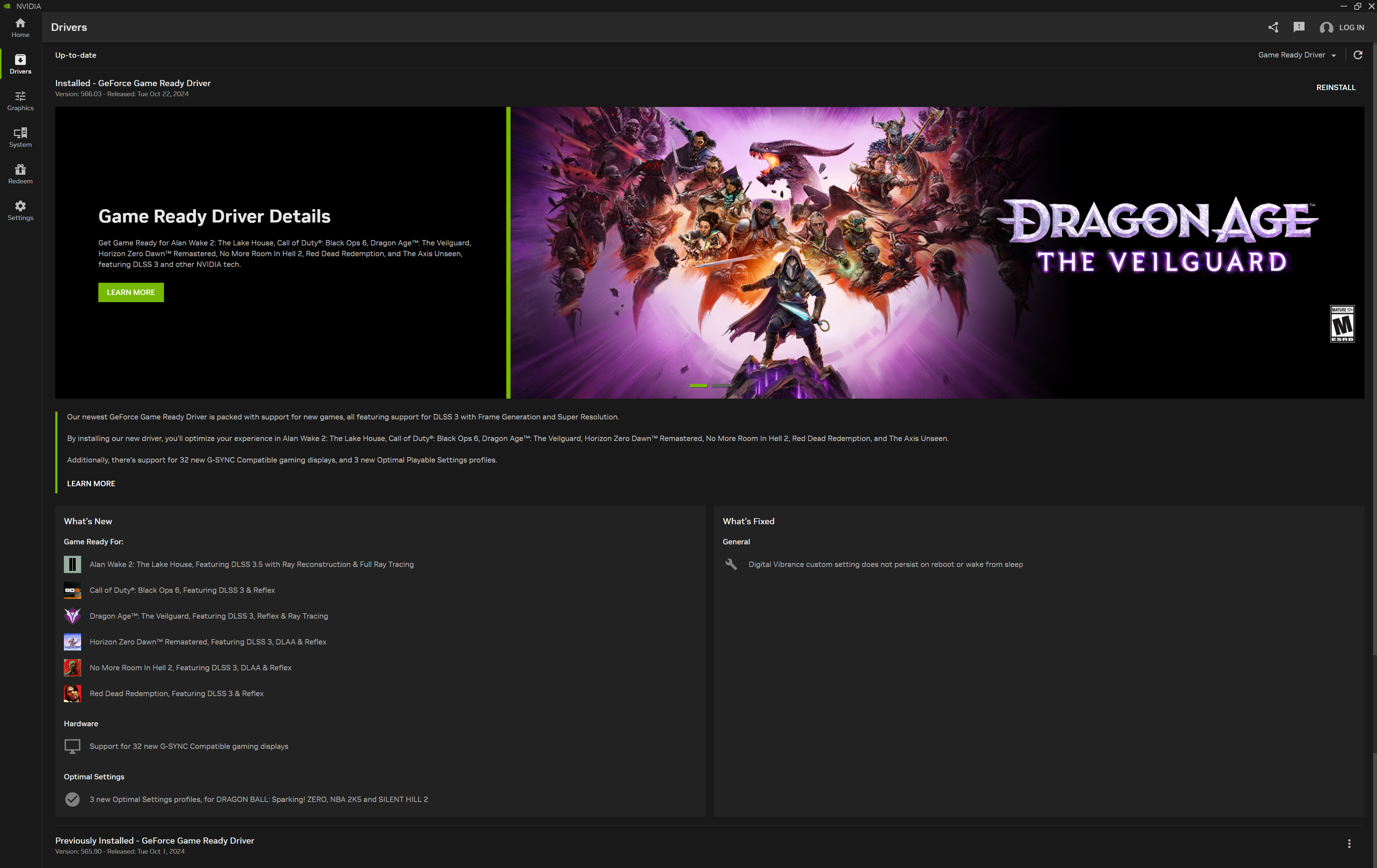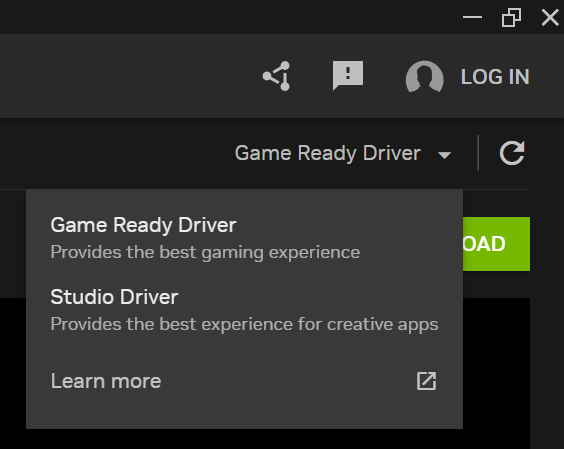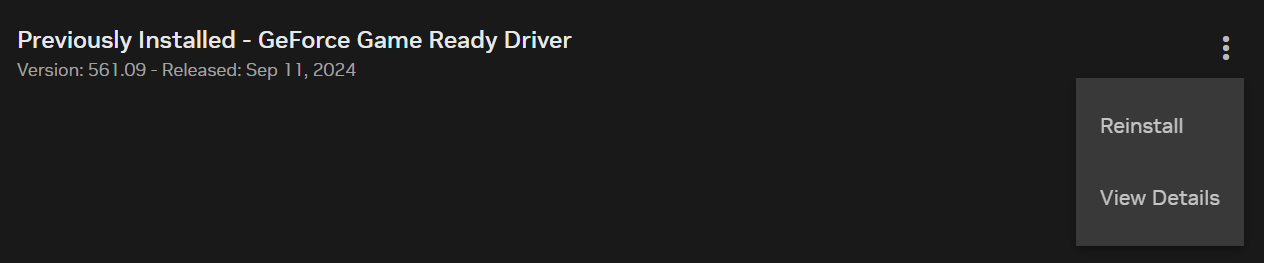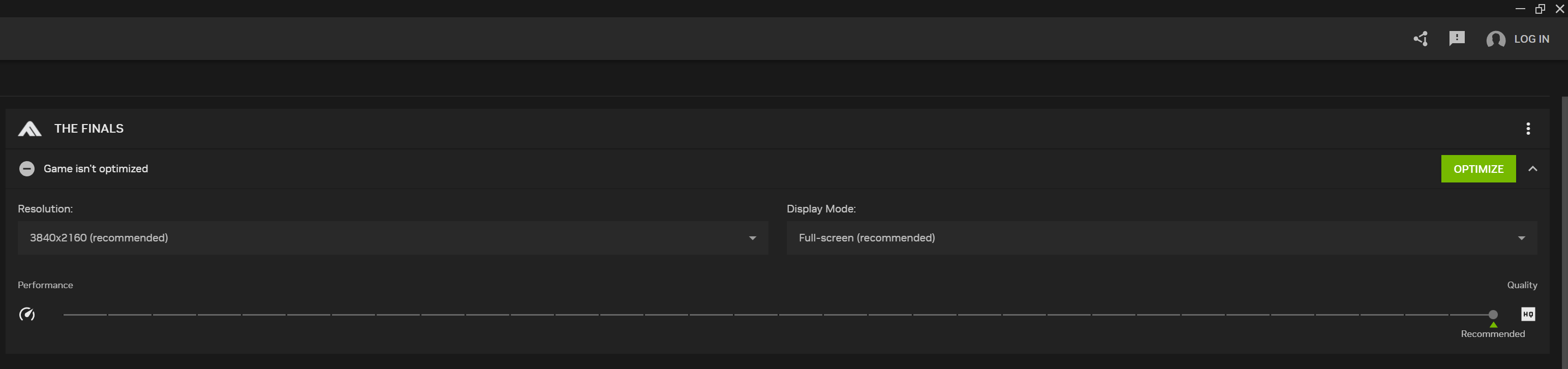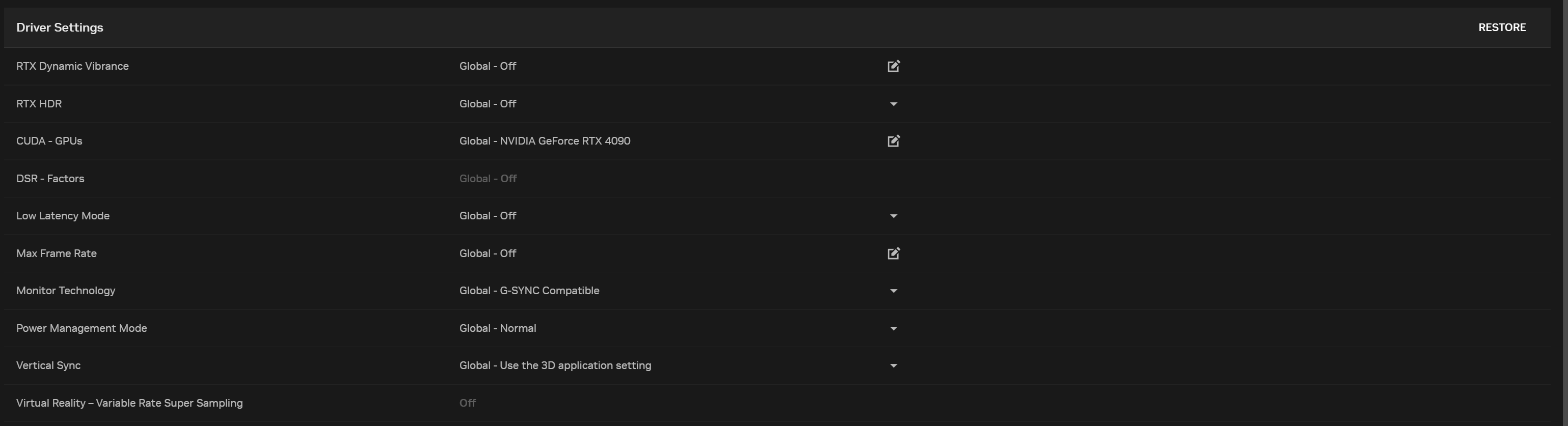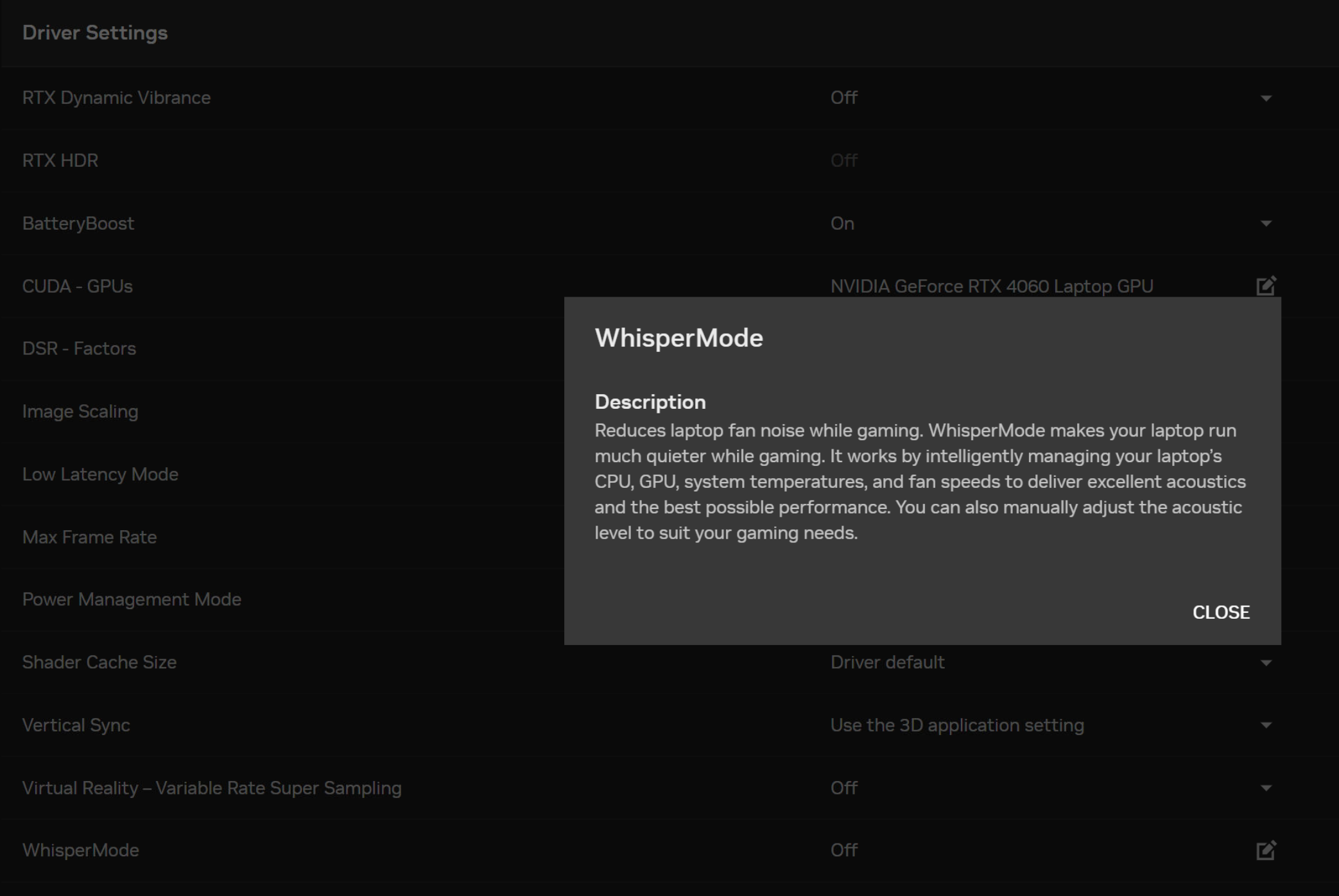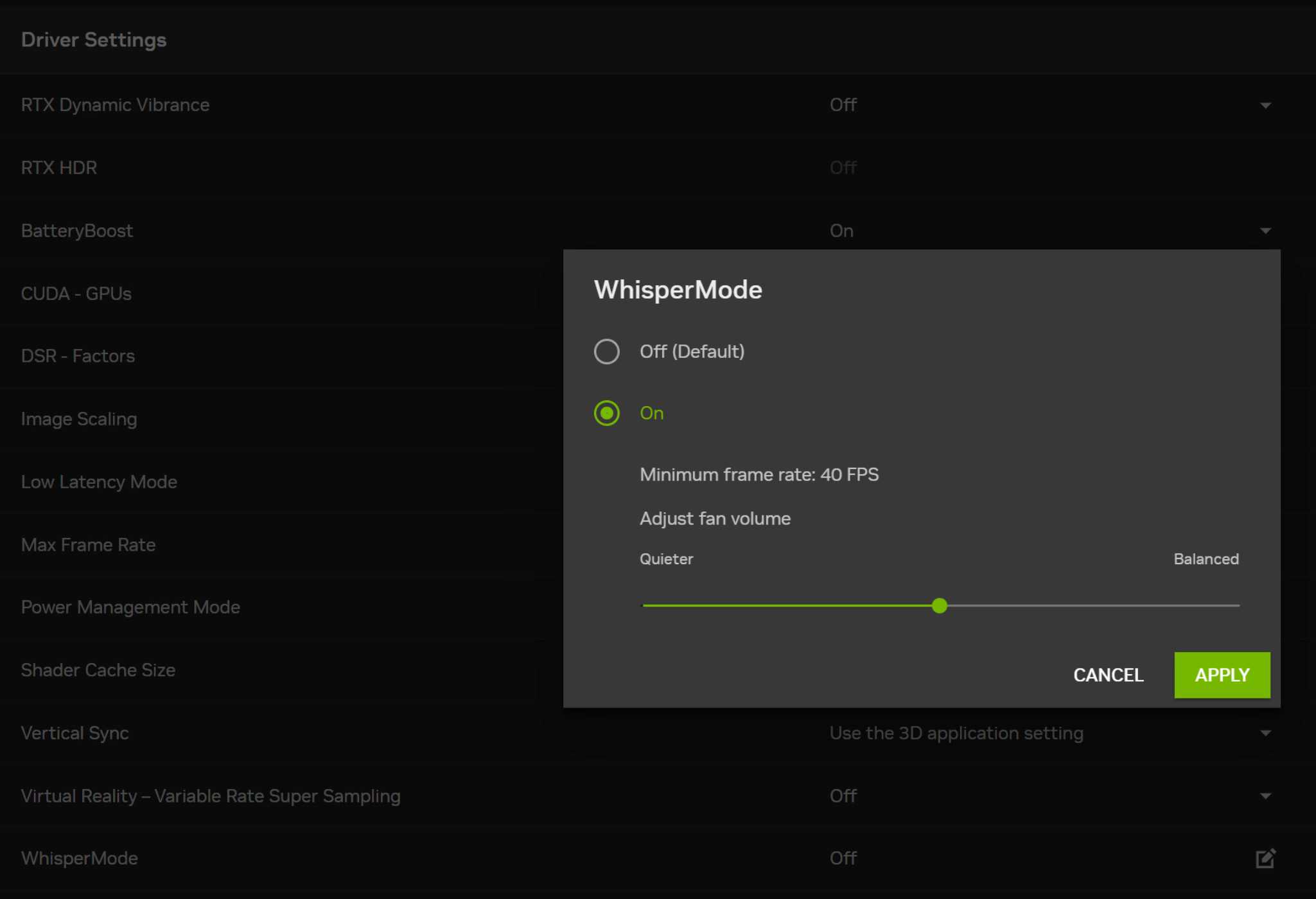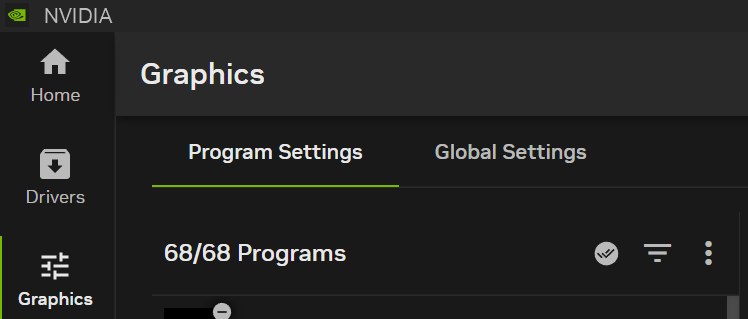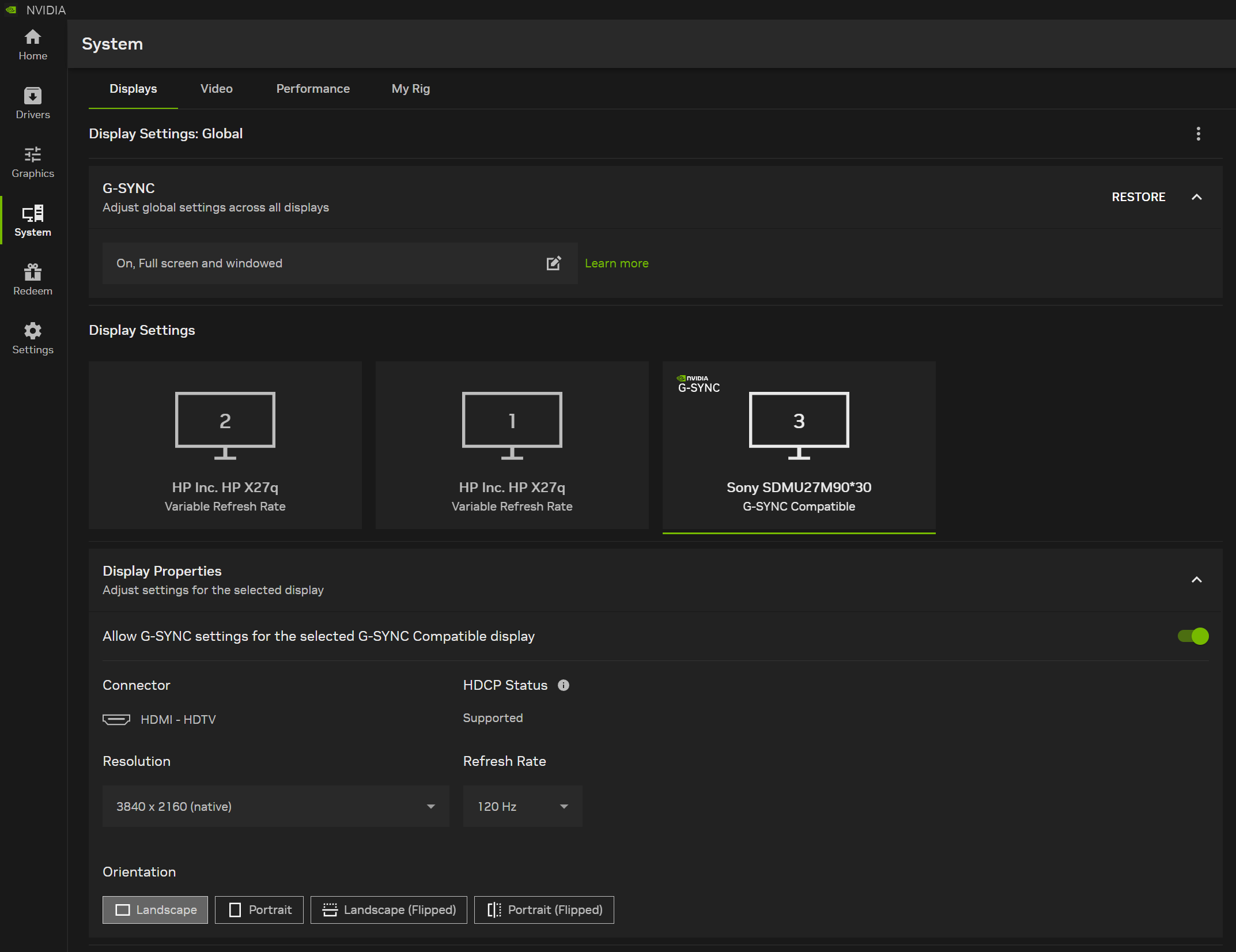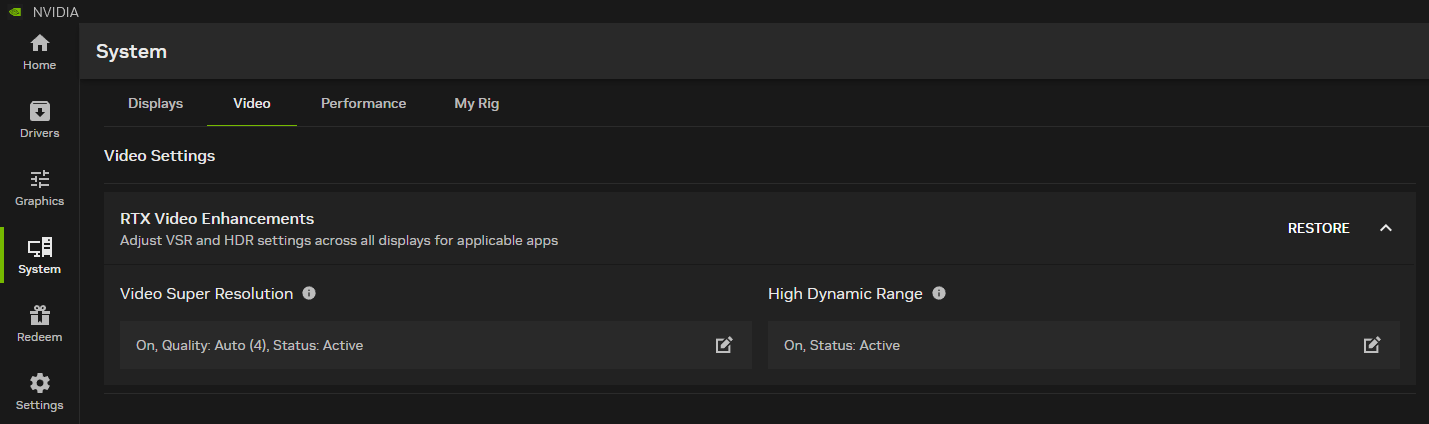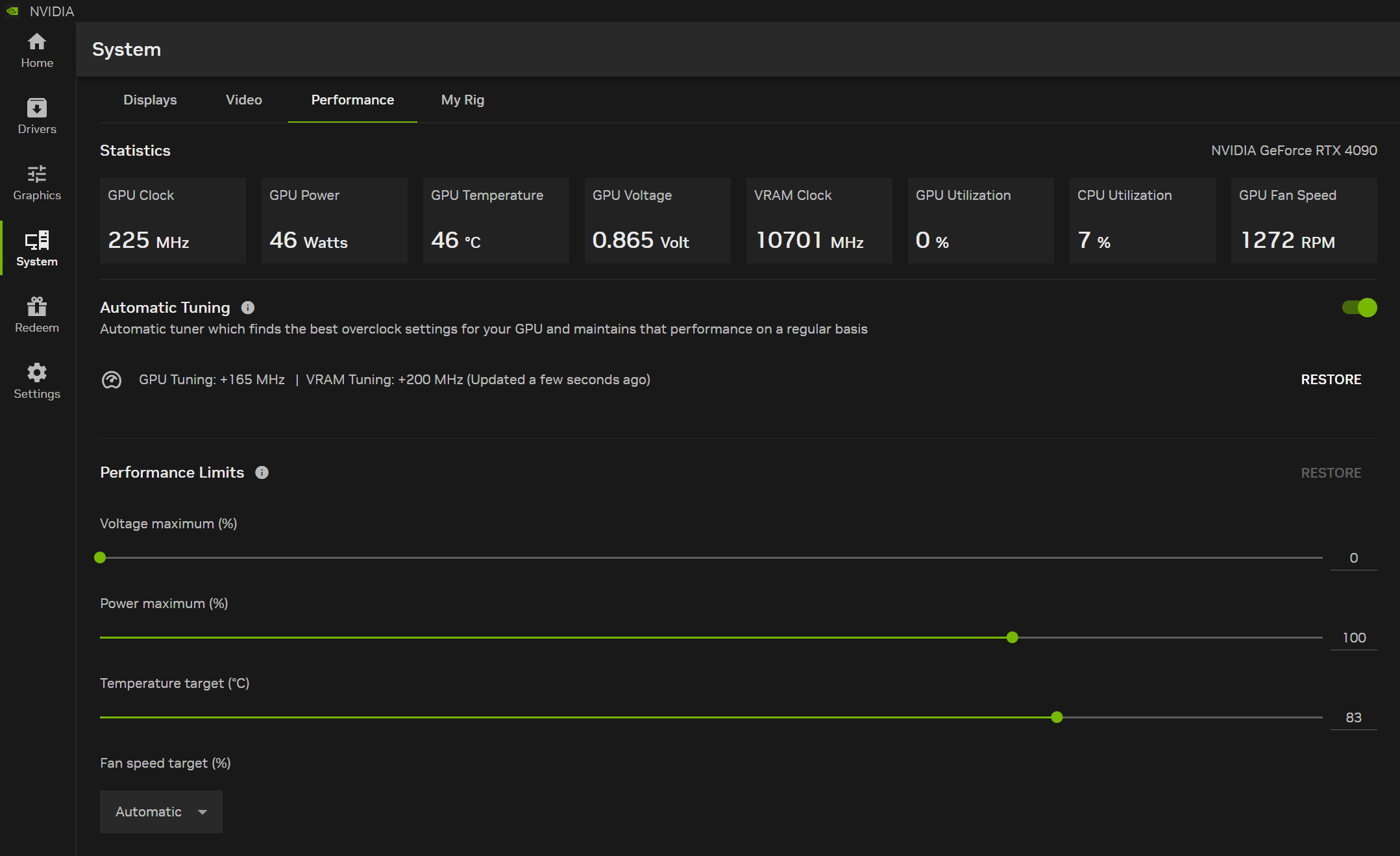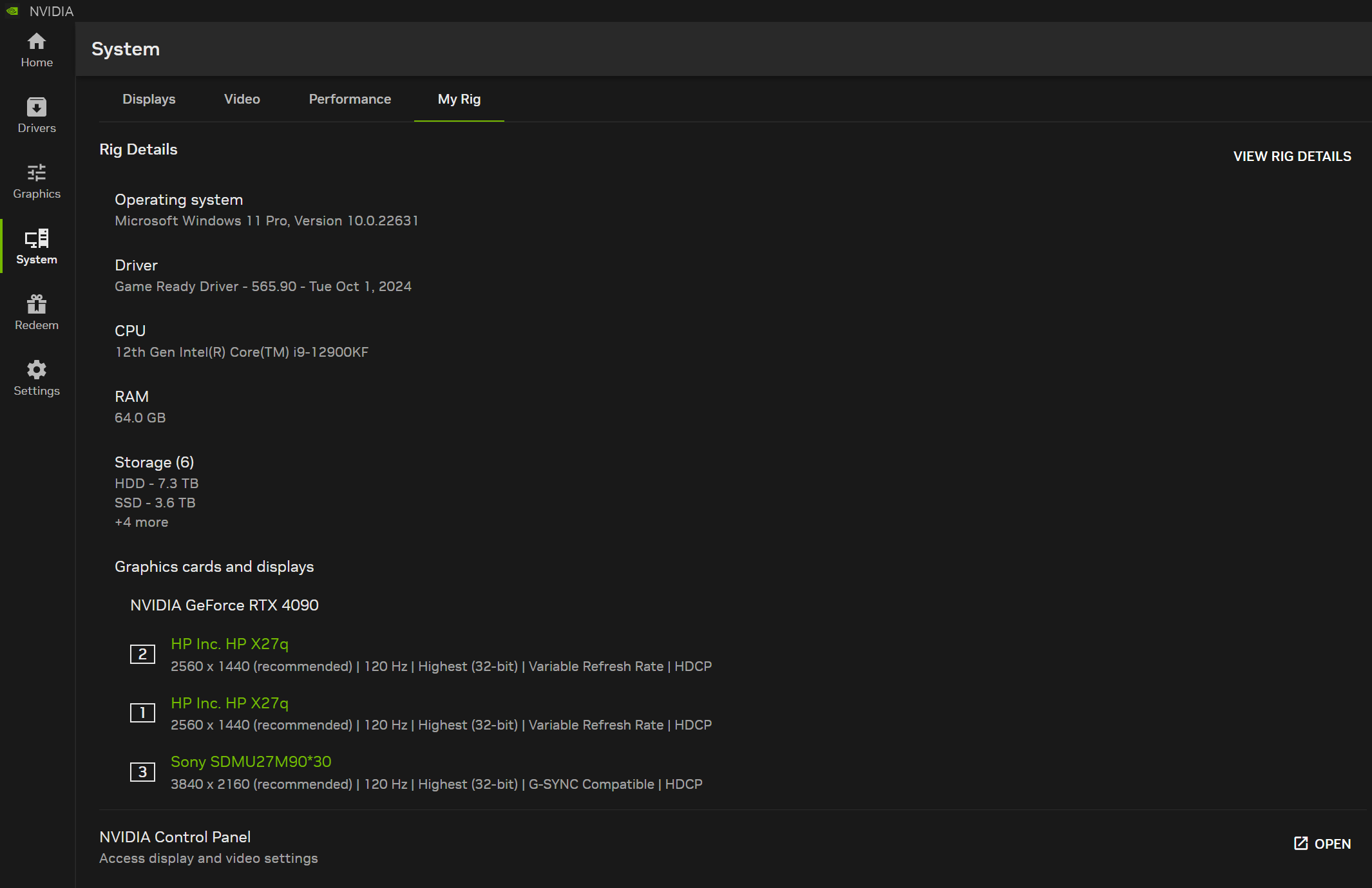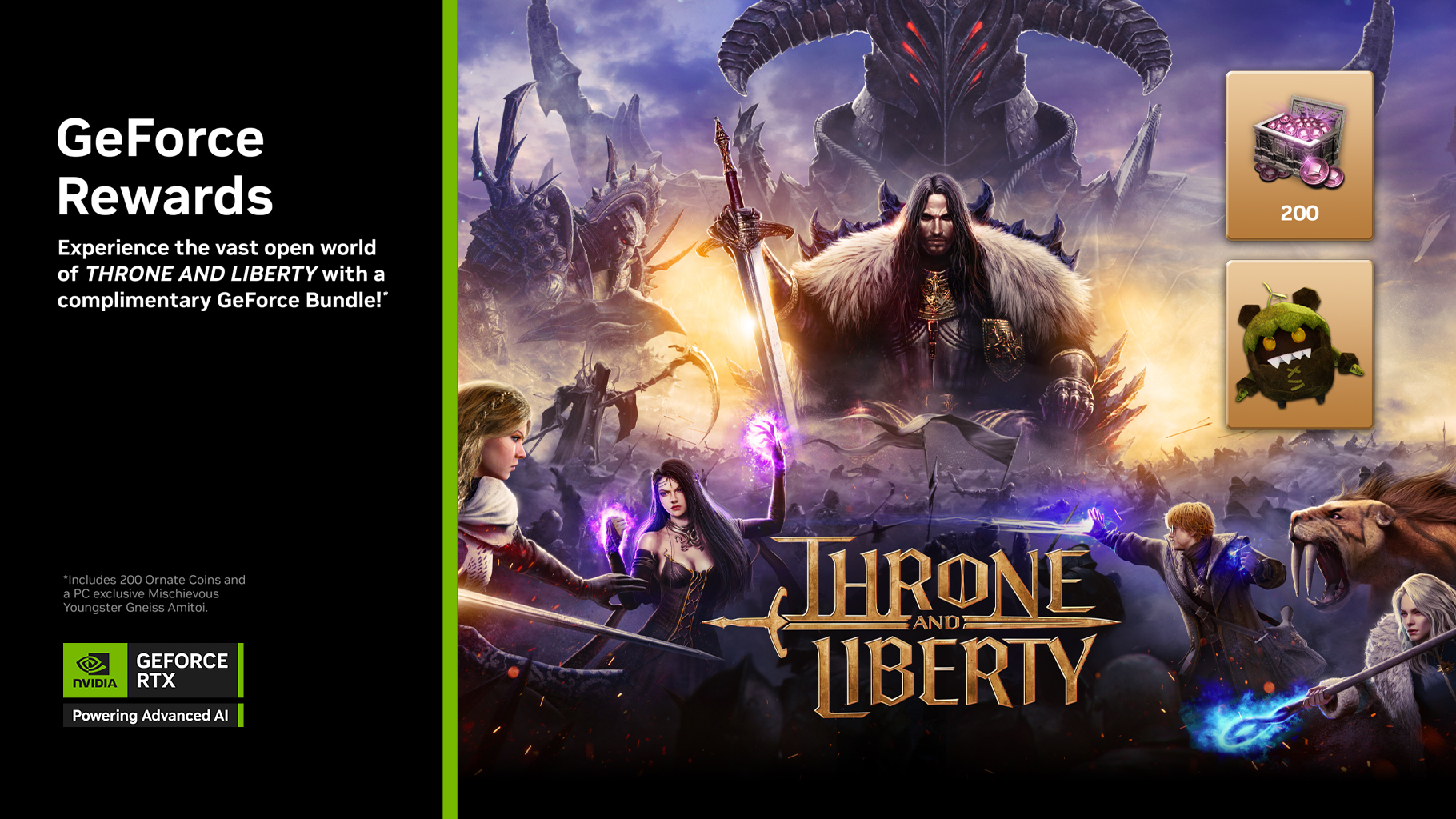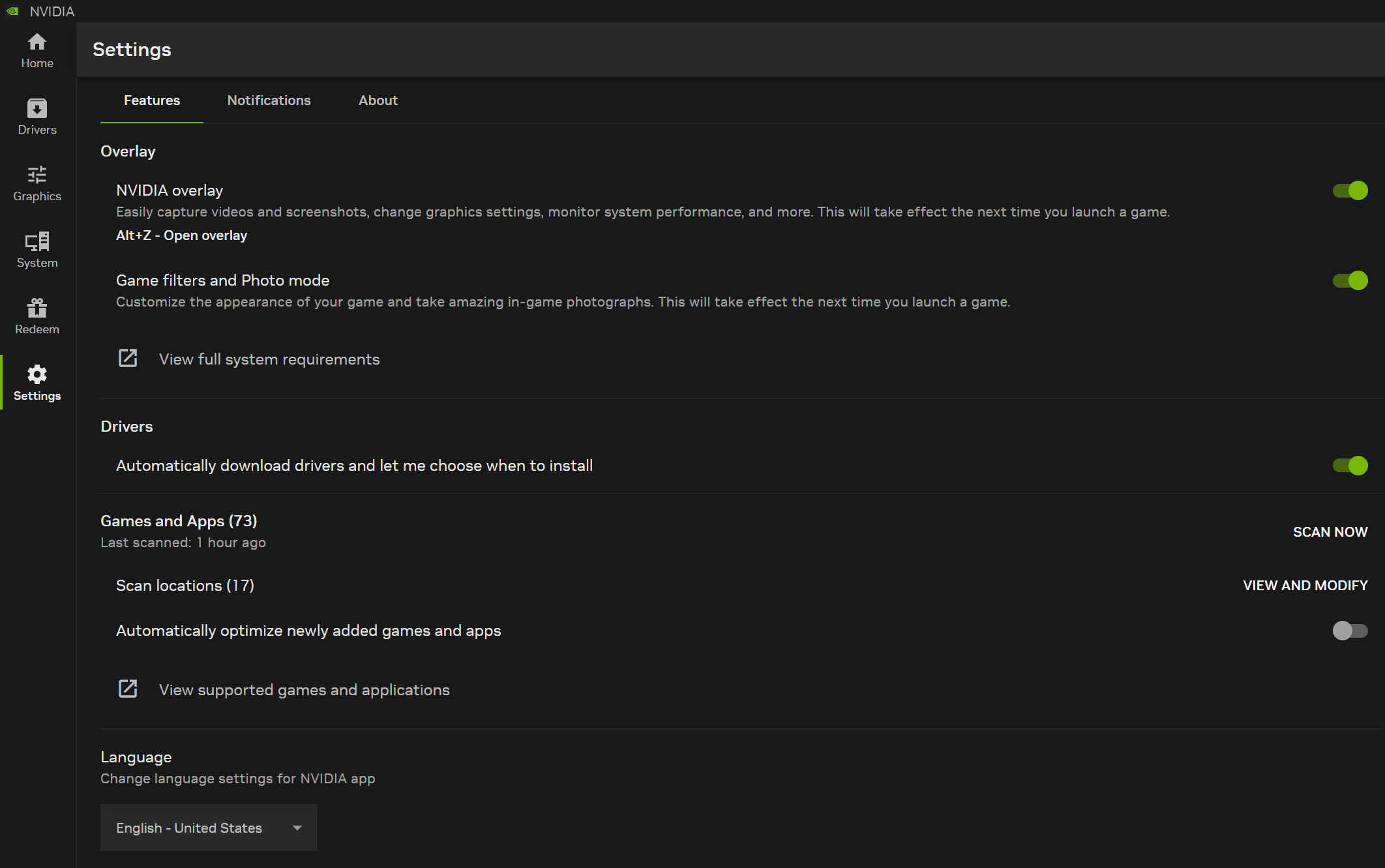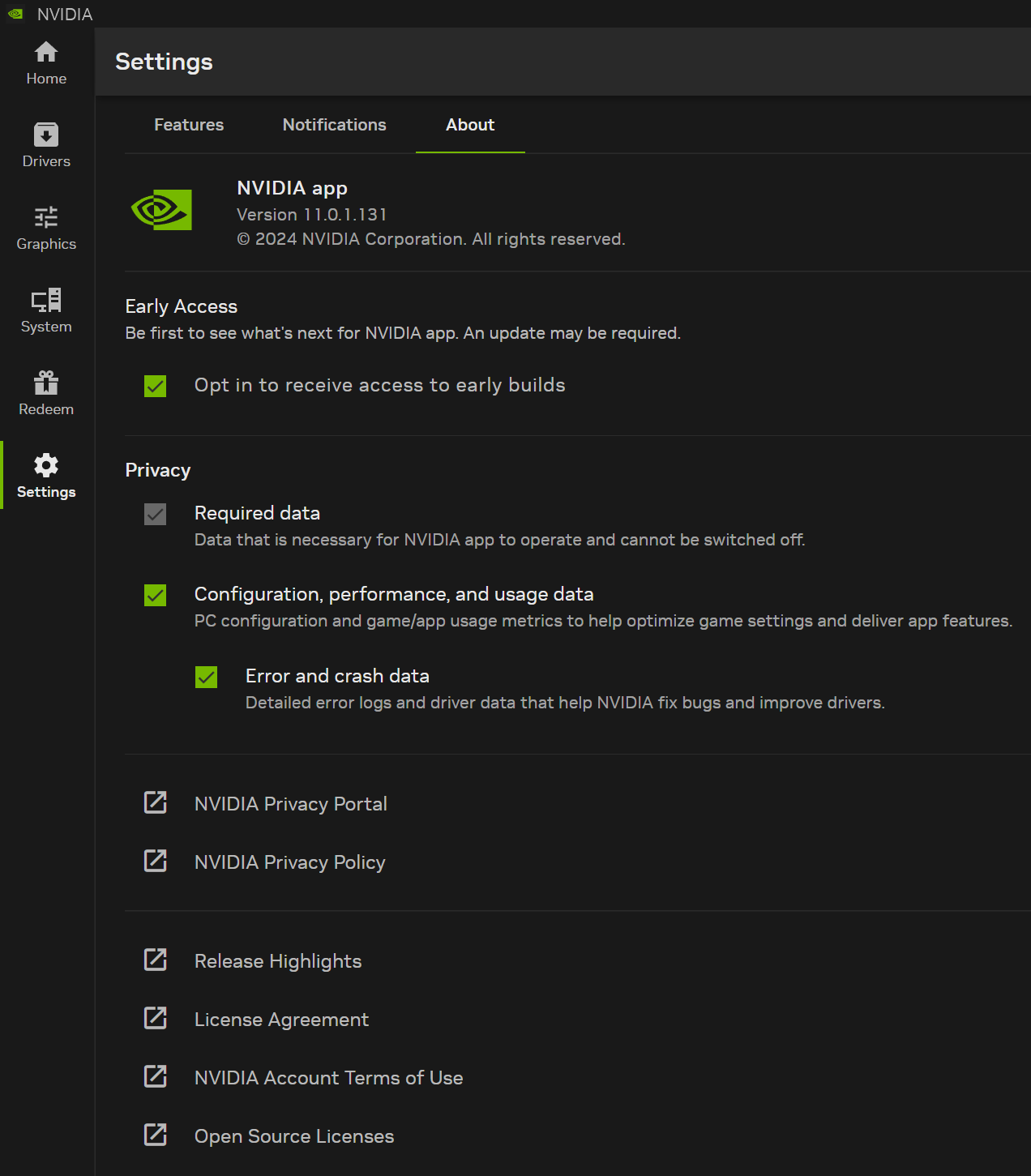NVIDIA App 공식 출시: PC 게이머 및 크리에이터를 위한 필수 앱 다운로드
NVIDIA App은 PC와 노트북에 NVIDIA GPU가 탑재된 사용자에게 필수적인 앱입니다. 게임 애호가든 콘텐츠 제작자이든, NVIDIA App은 최신 GeForce Game Ready 드라이버 및 NVIDIA Studio 드라이버로 PC를 업데이트하는 과정을 간소화하고 GeForce NOW 및 NVIDIA Broadcast와 같은 NVIDIA 애플리케이션을 빠르게 검색하여 설치할 수 있게 해줍니다.
통합 GPU 제어 센터를 갖춘 NVIDIA App은 게임, 프로그램 및 드라이버 설정을 한 곳에서 미세 조정할 수 있으며, 새롭게 설계된 인게임 오버레이를 도입하여 강력한 게임 플레이 녹화 도구, 성능 모니터링 오버레이, 게임 향상 필터(RTX 사용자를 위한 혁신적인 새 AI 기반 필터 포함)에 편리하게 액세스할 수 있습니다.
NVIDIA App은 GeForce Experience 및 RTX Experience의 주요 기능을 다수 통합했고, 번들 및 리워드를 받기 위한 로그인 옵션이 포함되어 있으며, 게이밍 및 크리에이티브 경험을 향상시키는 새로운 RTX 기능을 도입했습니다.
올해 몇 가지 베타 버전 공개에 이어, 오늘 NVIDIA App을 공식 출시합니다. 여기에서 새로운 NVIDIA App을 다운로드하세요.
NVIDIA App은 빠르고 반응성이 뛰어나도록 설계되었습니다. GeForce Experience에 비해 차지하면서 설치 시간이 절반으로 단축되었고, 50% 더 반응성이 뛰어난 현대화된 UI를 제공하며, 다음과 같이 쉽게 탐색할 수 있는 하위 섹션을 통해 다양한 기능을 포함하고 있습니다:
- 홈: 몇 번의 클릭만으로 NVIDIA App의 모든 요소에 액세스하고, 가장 최근에 사용한 프로그램을 로드 및 구성하며, 최신 NVIDIA 공지 사항을 확인하고 다른 NVIDIA 애플리케이션을 다운로드할 수 있습니다.
- NVIDIA 오버레이: 재설계되고 개선되어 이제 4K 120 FPS AV1 비디오 캡처, AI 기반 RTX 게임 필터, 비디오와 스크린샷을 정렬하고 볼 수 있는 새로운 Gallery, 데스크톱과 게임 플레이 중에 하드웨어 통계를 볼 수 있는 고도로 사용자 지정 가능한 통계 오버레이를 지원합니다.
- 드라이버: '새로운 기능"'과 '수정된 기능'을 강조하는 글머리 기호, 게임 및 기술에 대한 드라이버 관련 기사에 액세스할 수 있는 단일 캐러셀, 이전 드라이버로 롤백하는 기능을 더해 새롭게 설계되었습니다.
- 그래픽: 이제 통합 인터페이스에서 최적의 플레이 가능 설정 및 관련 NVIDIA 제어판 옵션에 액세스할 수 있습니다.
- 시스템: 디스플레이를 구성하고, G-SYNC를 활성화하며, AI 기반 비디오 초고해상도 및 HDR(High Dynamic Range) 기능으로 로컬 및 스트리밍 비디오 품질을 향상시키고, 더 빠른 프레임 속도를 위해 GPU 성능을 조정하며, 장비 세부 정보를 확인할 수 있습니다.
- 교환: 새롭게 출시된 게임 THRONE AND LIBERTY
- 설정: NVIDIA App의 언어를 변경하고, 앱 옵션을 조정하며, 알림을 구성하는 등의 작업을 수행해 보세요.
NVIDIA App과 다양한 기능에 대해 자세히 알아보려면 계속 읽어보세요.
NVIDIA App에 오신 것을 환영합니다
NVIDIA App을 로드하면 최신 뉴스와 업데이트가 포함된 홈 탭으로 바로 이동합니다.
아래 라이브러리 섹션에는 가장 최근에 실행한 게임과 앱이 표시됩니다. 마우스 커서로 강조 표시하면 해당 항목을 실행하거나 게임 설정 및 적용 가능한 드라이버 설정에 액세스할 수 있습니다.
1,200개 이상의 타이틀에서 사용 가능한 추천 기능을 통해 게임 설정을 자동으로 최적화하거나, 슬라이더를 드래그하여 화질과 성능을 조정하는 다양한 설정 프리셋을 선택하거나, 아래로 스크롤하여 드라이버 수준 옵션을 활성화해 보세요.
홈 화면으로 돌아가면, 사용 가능한 다른 NVIDIA 애플리케이션을 강조 표시하는 추천 섹션도 있습니다. 몇 번의 클릭만으로도 NVIDIA App 내에서 이러한 것들을 설치하고 제거할 수 있습니다.
이 글을 작성하는 시점에 사용 가능한 앱:
- GeForce NOW: 인터넷에 액세스할 수 있는 곳이라면 어디에서나 거의 모든 기기를 통해 강력한 GeForce RTX 클라우드 서버에서 PC 게임을 스트리밍하세요. Ultimate 회원은 클라우드에서 GeForce RTX 4080 게이밍 장비에 독점적으로 액세스하여 40 시리즈 GPU 소유자와 동일한 모든 혜택과 DLSS 3 및 NVIDIA Reflex를 포함한 NVIDIA 기술을 이용할 수 있습니다.
- NVIDIA Broadcast: 어떤 공간이든 전문 스튜디오로 바꿔보세요. 마이크에서 배경 소음을 제거하고, 다른 사용자로부터 들어오는 소음을 필터링하며, 웹캠 품질을 향상시키고 가상 배경을 추가하는 등 GeForce RTX와 NVIDIA RTX GPU에만 탑재된 AI와 Tensor 코어를 통해 모든 작업을 수행할 수 있습니다.
- NVIDIA ICAT: 스크린샷과 동영상 이미지 품질 비교를 쉽게 생성하고, 웹사이트와 다른 서비스에서 공유할 수 있도록 내보내세요.
- NVIDIA FrameView: 강력한 도구를 사용하여 성능, 전력 사용량 및 기타 여러 통계를 광범위하고 상세하게 측정하고 차트로 작성하세요.
- NVIDIA ChatRTX: 로컬에서 호스팅되는 개인화된 GPT 대규모 언어 모델(LLM) 챗봇을 GeForce RTX나 NVIDIA RTX PC 또는 노트북으로만 구동하여 텍스트와 이미지를 검색하고 정보를 요약할 수 있습니다. 이 모든 것이 Windows RTX PC 또는 워크스테이션에서 로컬로 실행되므로 빠르고 안전한 결과를 얻을 수 있습니다
- NVIDIA RTX Remix: 레이 리컨스트럭션과 함께 풀 레이 트레이싱 및 NVIDIA DLSS 3.5를 사용하여 클래식 게임을 개선하고 리마스터해보세요.
앱을 다운로드하여 설치하면 경험을 더욱 풍부하게 향상시키고 새로운 기능을 사용할 수 있습니다.
NVIDIA 오버레이: 게임과 앱을 위한 강력한 기능
Alt+Z를 누르거나 NVIDIA App 창의 오른쪽 상단에 있는 버튼을 누르면 새롭게 설계된 NVIDIA 오버레이가 열립니다.
표시되는 새 패널에서 비디오, 스크린샷, 필터, 오버레이 옵션 전체에 액세스할 수 있습니다. 또는, 열거된 단축키를 사용하여 NVIDIA 오버레이를 호출하지 않고도 기능을 즉시 활성화할 수 있습니다.
녹화 기능은 버튼이나 Alt+F9 단축키를 누르면 게임, 앱 또는 데스크톱을 캡처하며 다시 누를 때까지 녹화가 중지되지 않습니다. 이 기능은 온라인 게임의 대전 매치, YouTube 시연 및 튜토리얼 비디오, 진행 중인 작업을 녹화하는 데 유용하며, 포스트에서 속도를 높여 새로운 작품의 제작 과정을 보여주는 타임랩스를 만들 수 있습니다.
NVIDIA App에서는 고급 AV1 코덱을 사용하여 이러한 녹화본을 최대 4K 120 FPS 또는 8K 60 FPS로 캡처할 수 있습니다. GeForce RTX 40 시리즈 그래픽 카드 및 노트북 GPU의 8세대 NVIDIA 인코더(NVENC)를 활용하는 AV1은 인코딩 효율성을 40% 향상시켜 더 많은 디스크 공간 없이도 고품질 비디오를 제작할 수 있습니다.
AV1을 사용하면, 블록 아티팩트가 줄어들고, 컬러 밴딩이 감소하며, 빠른 동작 장면에서 훨씬 더 디테일이 보존되어 최대로 설정된 PC 설정과 DLSS 3 프레임 생성으로 Horizon Forbidden West™ Complete Edition의 충실도를 더욱 잘 보여줍니다.
각 멀티플레이어 경기와 싱글플레이어 연습을 녹화하는 게이머의 경우 디스크 공간을 크게 절약할 수 있으며, 게임이 로드되는 드라이브와 동일한 드라이브에 영상을 저장하면 입력/출력 관련 끊김 현상을 완화하고 로딩 시간을 단축할 수 있습니다. AV1을 활성화하려면 Alt+Z NVIDIA Overlay 패널 상단의 톱니바퀴 모양 설정을 클릭한 다음, “비디오 캡처”를 선택합니다.
인스턴트 리플레이는 작업하거나 플레이하는 동안 롤링 녹화본을 생성합니다. 전체 멀티플레이어 경기를 캡처하는 데는 관심이 없지만 멋진 처치 장면이나 재미있는 순간을 기록하고 싶다면, 기억에 남는 장면이 나올 때마다 Alt+Shift+F10을 누르면 클립이 저장되는 인스턴트 리플레이를 사용하세요. 톱니바퀴 모양 설정를 통해 이러한 길이를 구성할 수 있습니다.
아래의 마이크에서는 비디오에서 음성 녹음을 전환하거나 PTT(Push to Talk) 키를 설정할 수 있습니다.
스크린샷은 Alt+F1을 누르면 플레이 중인 모든 게임의 SDR 및 HDR 스크린샷을 캡처합니다.
사진 모드에서는 Alt+F2를 누르면 호환되는 게임에서 강력한 스크린샷 도구를 이용할 수 있습니다. 카메라 각도를 변경하고 게임 화면을 조정하는 등의 작업을 할 수 있습니다.
하이라이트는 호환되는 게임에서 중요한 순간을 자동으로 동영상으로 저장합니다.
NVIDIA Overlay 패널 상단의 톱니바퀴 모양 설정은 이러한 기능을 사용자 지정할 수 있는 다양한 옵션을 제공합니다. 단축키 변경, 표시되는 알림 조정, 비디오의 음원 변경 및 멀티트랙 오디오를 활성화하여 마이크 입력을 별도의 녹음으로 생성하고, 비디오 녹화 품질 설정을 변경하며, 파일에 사용되는 디스크 공간을 제한하고 파일 저장 위치를 조정할 수 있습니다.
갤러리는 첫 번째 스크린샷 또는 비디오 캡처 후 Alt+Z NVIDIA Overlay에 나타납니다. 클릭하면 캡처가 게임별로 정렬되고 추가 옵션을 통해 화면 또는 비디오만 볼 수 있습니다. 클릭하여 확대하거나 시청하고, 디스크 드라이브에 있는 파일에 액세스하여 친구와 공유하거나 소셜 미디어에 업로드할 수 있습니다.
게임 필터는 실시간 후처리 필터를 통해 좋아하는 게임의 시각적 미학을 개인화할 수 있도록 지원합니다. 이 기능은 1,200가지 이상의 방대한 게임 라이브러리와의 호환성을 자랑하며, 이제 NVIDIA App에서 GeForce RTX GPU의 Tensor 코어로 가속화된 AI 기반 필터를 제공합니다.
RTX HDR 필터는 원래 HDR을 지원하지 않던 게임에서도 생생한 HDR(High Dynamic Range)의 세계를 완벽하게 구현합니다. 가장 많이 플레이되는 상위 50개 GeForce 게임 중 12개만이 HDR을 지원합니다. 하지만 RTX HDR 필터를 사용하면 DX12, DX11, DX9, Vulkan에서 실행되는 수천 개의 SDR 게임에서 HDR 호환 모니터를 최대한 활용하여 더욱 향상된 경험을 즐길 수 있습니다.


RTX HDR로 HDR 게이밍을 즐겨보세요(SDR 디스플레이용으로 시뮬레이션된 이미지; 전체 화면 4K 비교를 로드하려면 여기를 클릭하세요). HDR 디스플레이에서 비교하기 위한 HDR 소스 이미지는 여기에서, SDR 이미지는 여기
에서 다운로드하세요.RTX Dynamic Vibrance는 NVIDIA 제어판에서 많은 사랑을 받았던 Digital Vibrance 기능을 개선한 AI 기반 Freestyle 필터입니다. RTX Dynamic Vibrance는 앱별로 시각적 선명도를 향상시켜 플레이어에게 각 게임에 맞는 시각적 설정을 조정할 수 있는 유연하고 편리한 방법을 제공합니다. 색상의 뭉개짐과 왜곡을 최소화하는 완벽한 밸런스로 화면에서 색상이 더욱 돋보이며 이미지 품질과 몰입감을 유지합니다.


RTX Dynamic Vibrance로 향상된 시각적 선명도(전체 화면 4K 비교를 로드하려면 여기를 클릭하세요)
마지막으로, 통계 화면에서 표시되는 소프트웨어 및 시스템 통계, 위치, 색상, 크기 등을 포함한 오버레이의 성능과 시스템 정보를 완벽하게 제어할 수 있습니다.
드라이버 다운로드 항목 및 정보 한 눈에 살펴보기
좋아하는 게임이나 애플리케이션과 관련하여, GeForce Game Ready 드라이버와 NVIDIA Studio 드라이버는 게이머와 크리에이터에게 최고의 경험을 보장합니다. 새로운 드라이버 페이지에서는 신규 기능과 개선 사항, 지원되는 게임을 쉽게 확인할 수 있는 글머리 기호를 도입했습니다.
'다운로드' 버튼을 클릭하여 최신 드라이버를 간편하게 다운로드하여 설치하거나, 설정 → 드라이버로 이동하여 새 드라이버가 출시되면 자동으로 다운로드하는 옵션을 활성화하세요. 그런 다음 '설치'를 클릭하기만 하면, 몇 번의 클릭만으로 PC 또는 노트북을 순식간에 업데이트할 수 있습니다.
모든 드라이버 관련 문서는 하나의 캐러셀에서 액세스할 수 있으므로 NVIDIA App 내에서 드라이버와 관련된 게임 공지 사항이나 기술에 대해 읽을 수 있습니다. Studio Ready 드라이버 또는 Game Ready 드라이버에서 전환해야 하거나 그 반대의 경우 화면 오른쪽 상단의 드롭다운을 클릭하기만 하면 됩니다.
사용자는 NVIDIA RTX 및 Quadro 시스템에서 NVIDIA 권장 프로덕션 브랜치 WHQL 드라이버와 최신 Leading Edge 및 Conversative 드라이버를 다운로드할 수 있습니다
최신 드라이버의 세부 정보 아래에서 NVIDIA App을 통해 이전에 설치한 드라이버로 롤백할 수도 있습니다. 점 3개를 클릭한 다음 '재설치'를 클릭하기만 하면 됩니다.
그래픽: 최적의 설정 및 드라이버 옵션을 한 곳에서 제어
GeForce Experience의 최적 플레이 설정(OPS)은 수백만 명의 게이머가 게임 설정을 즉시 최적화하여 이미지 품질과 성능 간의 균형을 맞추도록 하는 데 도움을 주었습니다. 10여 년 전 OPS가 개발되기 전에는 수십 가지의 설정과 세부 수준으로 게임을 구성해야 하는 복잡성 때문에 많은 게이머가 매끄러운 프레임 속도로 게임을 플레이하지 못하거나 상당한 시간을 들여 조정해야 했습니다.
사용자는 '최적화'를 클릭하기만 하면 게임의 모든 설정을 자동으로 구성하고 DLSS 및 Reflex를 비롯한 NVIDIA 기술을 활성화할 수 있습니다.
또한, NVIDIA 사용자는 NVIDIA 제어판의 '3D 설정 관리'를 통해 게임과 앱을 추가로 구성하여 전역 수준 또는 게임별로 드라이버 수준의 기능을 활성화하고 재정의할 수 있습니다.
NVIDIA App은 이러한 모든 옵션을 쉽게 액세스할 수 있고 반응이 빠른 하나의 '그래픽' 탭으로 통합했습니다.
상단에서 해상도와 화면 옵션을 구성하고 '최적화' 버튼을 누르면 특정 시스템 구성에 맞는 권장 설정을 즉시 적용할 수 있습니다. 또는, 아래의 슬라이더를 성능과 품질 사이에 움직여 '최적화'를 누르기 전에 적용할 설정을 조정할 수 있습니다. 변경 사항은 최적화 패널 아래의 게임 내 설정 목록에서 실시간으로 확인할 수 있습니다.
아래로 스크롤하면 드라이버 설정 패널을 찾을 수 있습니다. 제시된 옵션은 NVIDIA 제어판의 3D 설정 섹션에서 최신 게임에 여전히 적용되는 설정입니다. 최신 애플리케이션과 더 이상 관련이 없는 설정은, 레거시 게임과 앱을 개선하고 맞춤 설정하려는 사용자를 위해 NVIDIA Profile Inspector를 통해 계속 액세스할 수 있습니다.
설정을 강조 표시하면 정보를 의미하는 'i' 아이콘이 추가됩니다. 이 아이콘을 클릭하면 기능에 대한 설명이 표시됩니다.
설정을 클릭하면 다양한 구성 옵션과 세부 정보가 표시되므로 원하는 대로 모든 것을 쉽고 빠르게 구성할 수 있습니다.
이러한 옵션은 게임 및 앱별로 조정하거나, 화면 상단의 '전역 설정' 탭을 클릭하여 모든 게임과 앱에 대해 조정할 수 있습니다.
사용자는 그래픽 탭을 정렬하고 필터링할 수도 있습니다. 아래 강조 표시된 아이콘을 클릭하면 철자순으로 정렬하고 특정 유형의 프로그램만 표시합니다.
오른쪽에 있는 점 3개를 클릭하여 프로그램을 수동으로 추가하고, NVIDIA App이 프로그램을 스캔할 새 디렉터리를 지정하고, 설정을 기본값으로 복원할 수 있습니다.
화면 맨 오른쪽의 '최적화' 버튼 바로 위에 있는 또 다른 점 3개를 사용하면, 목록에서 프로그램을 숨기고 내 컴퓨터의 해당 프로그램 폴더로 이동할 수 있습니다. 프로그램을 다시 표시하려면 '정렬 및 필터' 버튼을 클릭하고 '숨겨진 항목'을 선택한 다음 '완료'를 클릭합니다. 숨겨진 프로그램이 표시되면 이제 가장 오른쪽에 있는 점 3개를 사용하여 숨기기를 해제할 수 있습니다.
시스템: 성능 튜닝, 디스플레이 설정 등
시스템 탭에서는 디스플레이, 비디오 및 GPU 옵션을 원스톱으로 이용할 수 있으며 향상된 성능 튜너를 통해 프레임 속도를 안전하게 높일 수 있습니다.
디스플레이에는 G-SYNC 디스플레이 옵션, 해상도 및 재생률 제어, 디스플레이 방향 설정이 있습니다. 향후 NVIDIA App 업데이트에는 서라운드 옵션, 사용자 지정 해상도 및 멀티 모니터 설정과 같은 NVIDIA 제어판의 나머지 디스플레이 설정이 추가될 예정입니다. 그동안은 NVIDIA 제어판을 사용하여 구성하시기 바랍니다.
비디오에서는 스트리밍 및 로컬에서 재생되는 비디오 품질을 향상시키는 강력한 새로운 AI 기반 도구를 제공합니다.
RTX 비디오 HDR은 AI의 강력한 성능을 활용하여 Google Chrome, Microsoft Edge, Mozilla Firefox 또는 VLC 미디어 플레이어 RTX 브랜치에서 재생할 때 모든 SDR(Standard Dynamic Range) 비디오를 생생한 HDR(High Dynamic Range) 비디오로 즉시 변환합니다. GeForce RTX PC 및 노트북에서의 경험을 더욱 향상시키기 위해 디스플레이의 HDR 기능을 최대한 활용하여 더욱 생생하고 역동적인 색상을 표시하세요.
RTX VSR(Video Super Resolution)은 AI를 사용하여 압축 아티팩트를 제거하고 업스케일링 시 가장자리를 선명하게 하여 모든 GeForce RTX GPU에서 스트리밍 비디오 품질을 향상시킵니다.
NVIDIA App의 시스템 > 비디오 탭에서 이러한 옵션을 쉽게 활성화하고 비디오 또는 스트리밍을 시청할 때 활성화 여부를 실시간으로 확인할 수 있습니다. 향후 NVIDIA App 업데이트에서는 상태 표시기를 도입하여 AI 기반 RTX 비디오 기능으로 콘텐츠가 향상되고 있는지 더욱 쉽게 알 수 있도록 할 예정입니다.
RTX 비디오 시스템 요구 사항 및 추가 설정 정보는 기술 자료 문서에서 확인하세요.
성능 탭에서 사용자는 원클릭 자동 GPU 튜닝을 통해 GPU의 잠재력을 극대화할 수 있습니다. NVIDIA App은 10~20분 동안 GPU의 성능을 테스트하는데, 이 시간 동안 시스템을 유휴 상태로 두는 것이 좋습니다. 그렇지 않으면 결과에 영향을 미칠 수 있습니다.
완료되면, 안전한 오버클럭이 자동으로 적용합니다. 자동 GPU 튜너는 주기적으로 추가 점검 스캔을 수행하여 최상의 튜닝 프로필을 계속 유지할 수 있도록 합니다.
또한 고급 사용자는 전압, 전력, 온도, 팬 속도 목표를 조정할 수 있으며, 이는 고급 튜닝 알고리즘에서 사용하는 매개변수를 변경합니다. 이는, 예를 들어, 특정 온도 임계값을 초과하지 않고 성능을 극대화하거나 팬이 최대 70%로 회전하도록 하려는 경우에 유용합니다.
내 장비에는 주요 하드웨어 정보가 한눈에 표시되며, '장비 세부 정보 보기'를 클릭하면 클립보드에 복사할 수 있는 추가 세부 정보에 액세스할 수 있어 시스템 정보를 쉽게 공유할 수 있습니다.
게임 및 앱 리워드 교환
NVIDIA App 사용자는 게임 내 콘텐츠, 독점 GeForce NOW 프리미엄 멤버십 혜택 등과 같은 보상에 액세스할 수 있습니다. NVIDIA App을 시작하고 교환 탭을 방문하여 200 Ornate Coins 및 PC 전용 Mischievous Youngster Gneiss Amitoi를 포함한 새로운 THRONE AND LIBERTY GeForce 번들 등 최신 리워드를 확인해 보세요. THRONE AND LIBERTY GeForce 번들 보상에 대한 자세한 내용은 여기에서 확인하실 수 있습니다.
리워드를 받으려면, 사용자는 Google, Discord와 같은 일반 로그인 서비스 또는 이메일 주소를 사용하여 생성할 수 있는 NVIDIA 계정으로 GeForce PC 및 노트북에 로그인해야 합니다. 그 외의 모든 NVIDIA App은 로그인이나 계정 없이 사용할 수 있습니다.
설정, 알림 및 추가 정보
설정 화면에서는 주요 옵션에 즉시 액세스하고, NVIDIA App의 언어를 변경하며, 새로운 드라이버 업데이트 및 리워드 출시에 대한 알림을 켜거나 끌 수 있습니다.
정보 탭에서 얼리 액세스 베타에 참여하여 새로운 기능을 가장 먼저 사용해 볼 수 있으며, 개인정보보호정책, 라이선스 계약, 이용 약관을 확인할 수 있습니다.
또한 '구성, 성능 및 사용 데이터'와 '오류 및 충돌 데이터'를 선택할 수 있는 옵션도 있습니다. 이 정보는 문제를 보다 신속하게 재현, 진단, 수정하고 향후 업데이트를 개선하는 데 도움이 됩니다.
더 많은 기능이 개발 중입니다
여러분의 피드백은 소중하며 지속적인 성원에 감사드립니다. 향후 업데이트에서는 서라운드, 멀티 디스플레이 모드 설정 등과 같은 나머지 NVIDIA 제어판 옵션과 함께 새로운 기능 및 추가 개선 사항을 계속 추가할 예정입니다. 창의 오른쪽 상단에 있는 앱 내 피드백 기능을 통해, NVIDIA App에 대한 의견을 공유하고 어떤 다른 기능을 추가했으면 하는지 알려주세요.
새 앱의 기능에 대한 피드백을 보내려면 NVIDIA 오버레이 버튼 오른쪽에 있는 느낌표를 클릭하세요
오늘 NVIDIA App이 공식 출시됨에 따라, GeForce Experience 및 NVIDIA RTX Experience 기능의 마이그레이션이 완료되었으며, 새로운 앱은 Game Ready 드라이버 및 Studio Ready 드라이버의 일부로 선택적으로 번들로 제공될 예정입니다. NVIDIA App으로 업그레이드할 것을 권장합니다.
향후 NVIDIA App 개발에 대한 업데이트를 GeForce.com을 통해 계속 제공할 예정이며, 아직 NVIDIA App을 설치하지 않으셨다면 지금 바로 웹사이트에서 다운로드하세요!